
R6 mark2とCamera Connectでスタジオ ワイヤレステザー撮影が快適だった話
久しぶりに、マンツーマンでスタジオポートレート撮影する機会がありました。今までは1DX Mark2とLANケーブルを使ったテザー撮影をしていました。FTP経由でデータを転送し、PCで確認するフローでした。
メインカメラをR6 Mark2に変更したので、現場で最適なテザー環境を検討しました。結論としては、iPad miniにCanon純正アプリのCamera Connectを入れて、テザー撮影をしました。
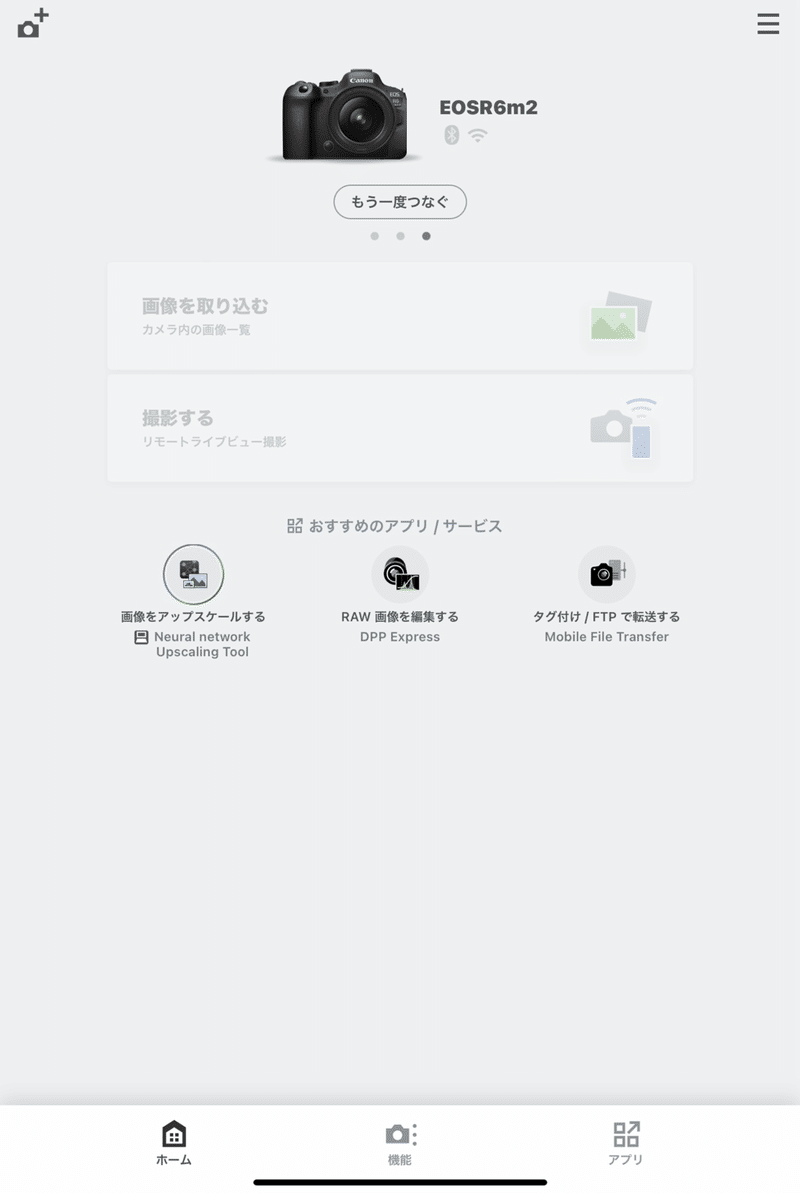
Canon Camera Connect(APPLE)
https://apps.apple.com/jp/app/canon-camera-connect/id944097177
Camera Connectですが、今まではすぐ接続が切れていたイメージ(EOS RPでも使っていた)ですが、R6 Mark2ではBluetoothとWiFiの接続で接続が安定するようになっており、撮影した写真を自動転送する事でテザー撮影の要件を満たしてくれました。純正で安定して動作してくれることに大きな価値がありますね。Lightroomのテザー撮影は、USB-Cケーブルが悪かったのかカメラが認識せず。Capture One for iPadもR6 mark2を認識してくれなかったので駄目でした。


Camera Connectのテザー撮影で対応出来ていない点が、最大化した写真の表示が自動的に更新されない所で、それがワークフロー上耐えられるかどうかかなと思います。
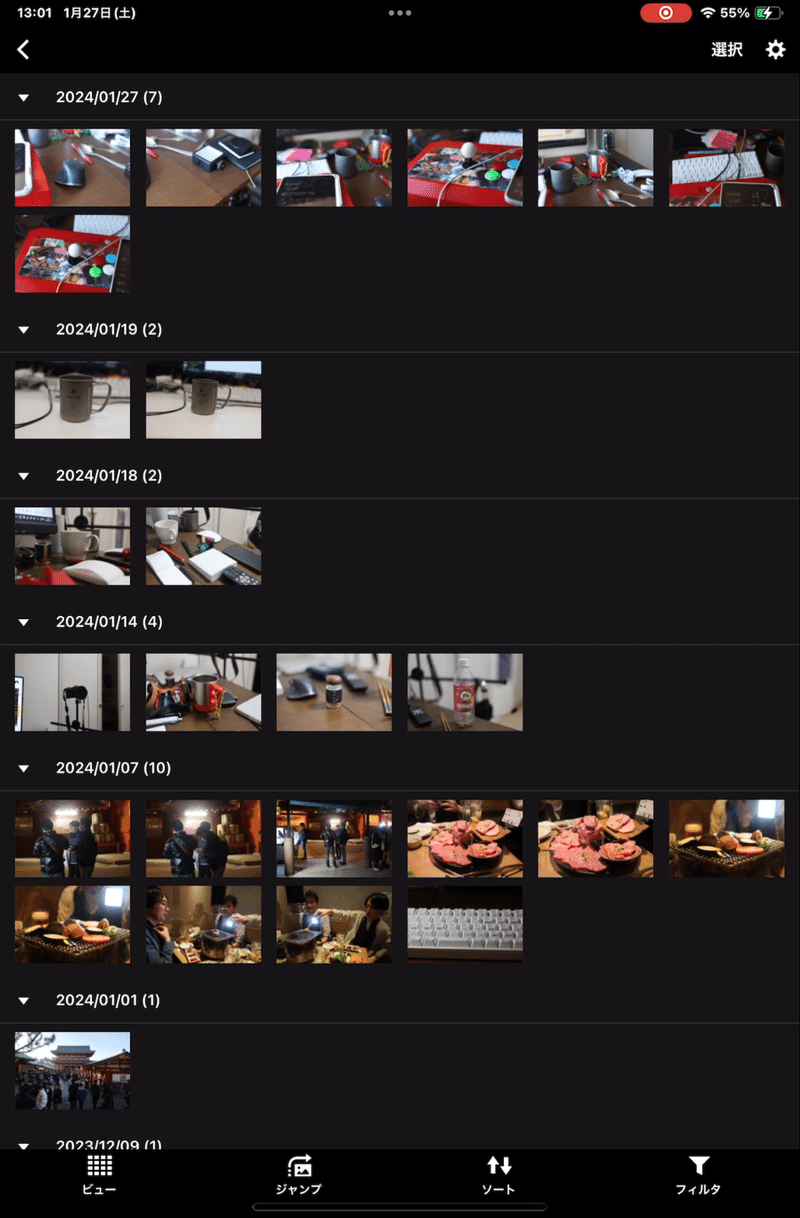
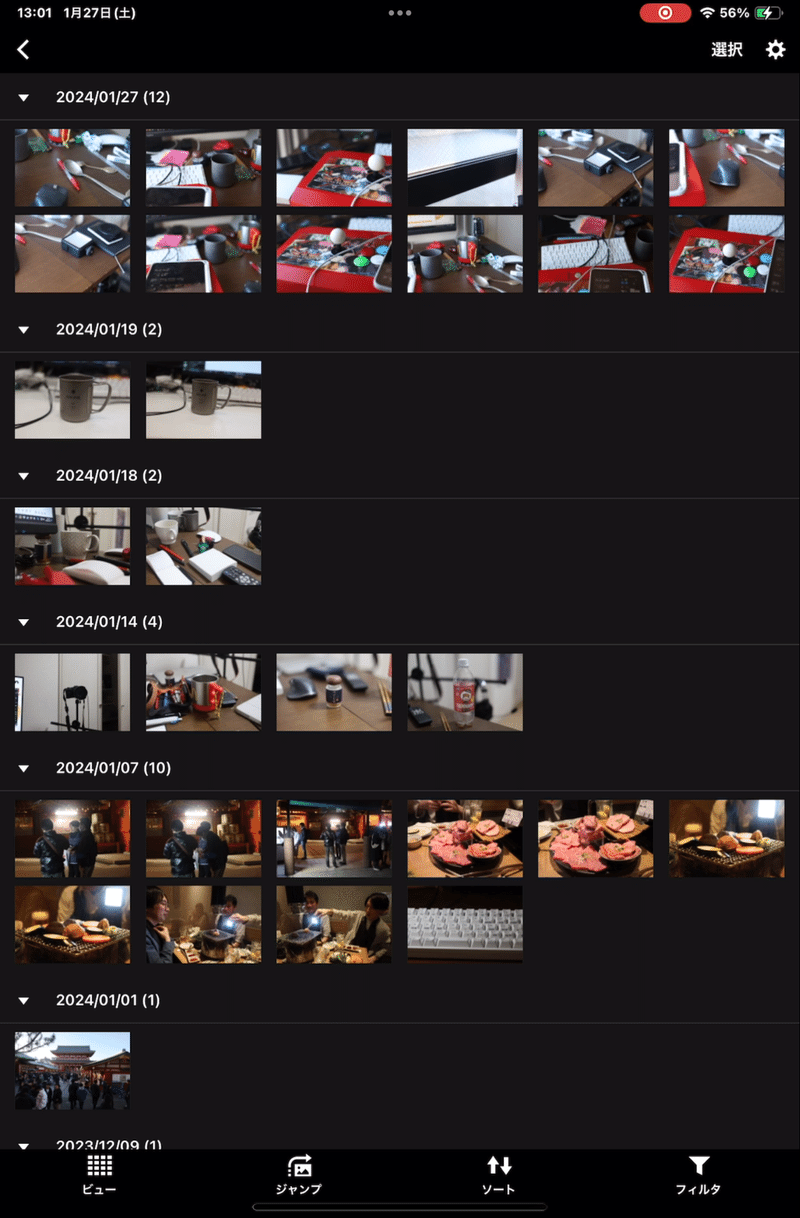
私のポートレート撮影は30枚ほどまとめて撮って、モデルの方と写真を確認する撮り方なので、Camera Connectで充分でした。コスプレ撮影の水撮影やスモーク撮影、物撮りなど1枚ずつ確認したい撮影にはあまり向いていないかも。
また、人が多い共用スタジオなども電波の飛びが悪くなってしまい、写真の転送が上手くいかないケースがあるかなと思います。その時は有線でのテザーが必要になってくると思います。
それでも追加費用をかけずにワイヤレステザー撮影をするならCamera Connectで良いかと思います。
ワイヤレス転送でバッテリー消費は増えるので、1日の撮影ならバッテリーは2個は持っていったほうがいいです。
この記事が気に入ったらサポートをしてみませんか?
